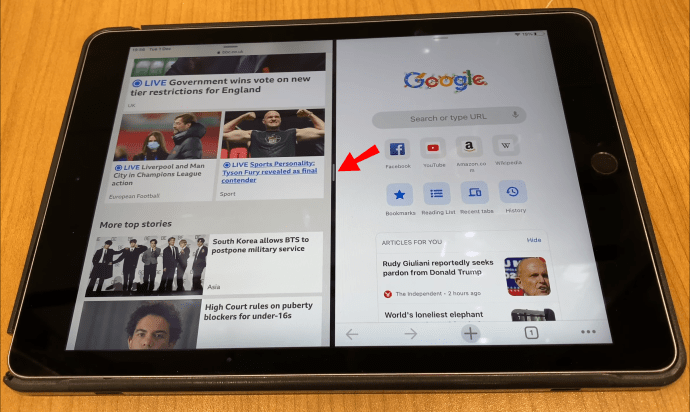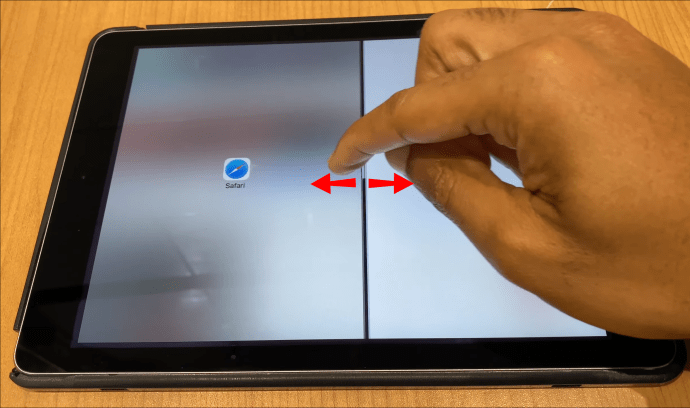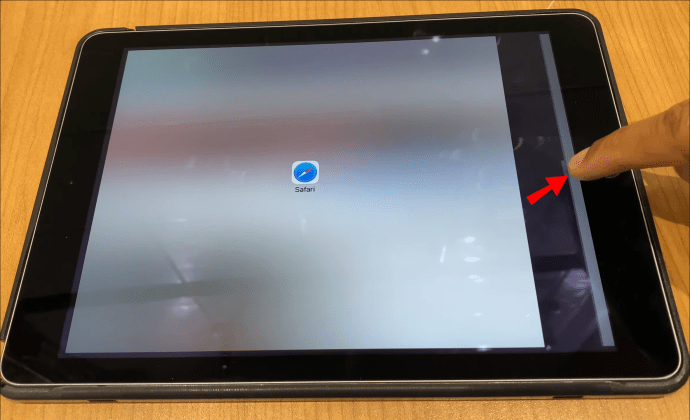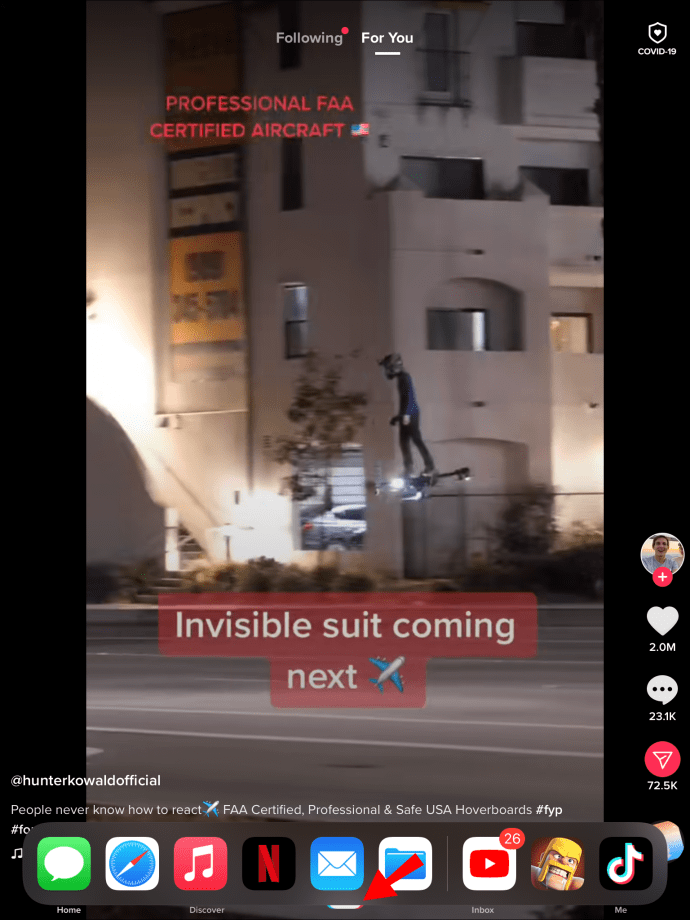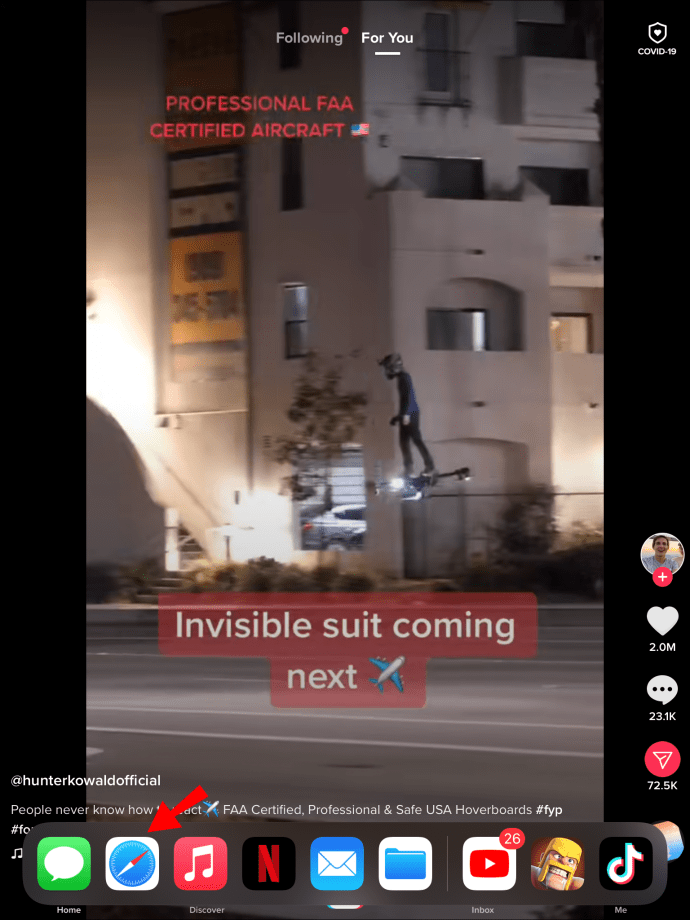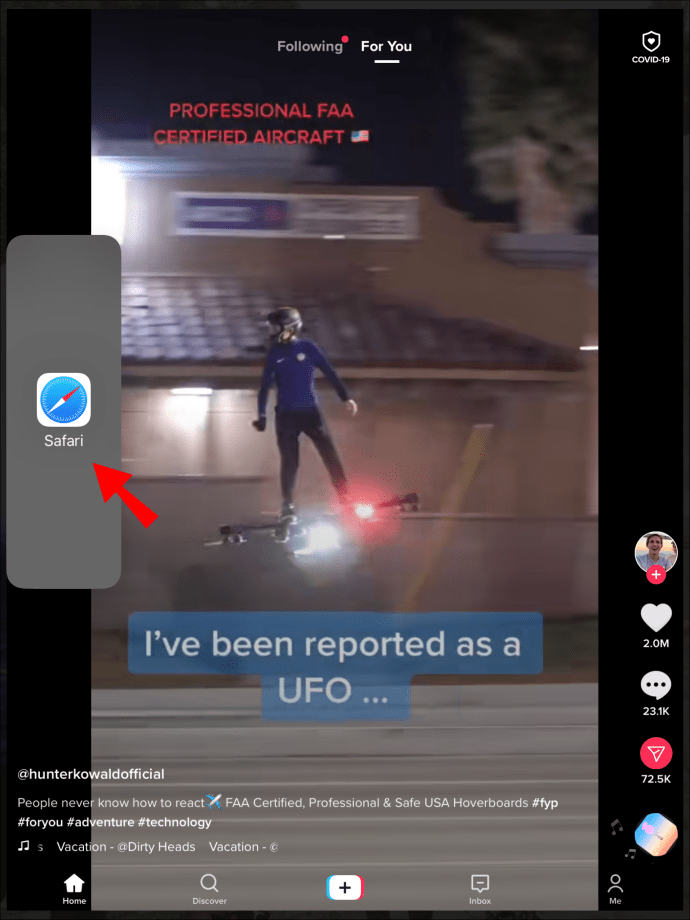స్ప్లిట్ వ్యూ అనేది మీ స్క్రీన్ను విభజించడానికి మరియు ఒకేసారి రెండు అనువర్తనాలను ఉపయోగించడానికి మిమ్మల్ని అనుమతించే ఐప్యాడ్ లక్షణం. మల్టీ టాస్కింగ్ కోసం ఇది సౌకర్యవంతంగా ఉన్నప్పటికీ, రెండు విండోస్ ఒక స్క్రీన్ను కలిగి ఉండటం గందరగోళంగా మరియు అపసవ్యంగా ఉంటుంది. అందువల్ల, మీకు రెండు ఎంపికలు ఉన్నాయి - మీరు రెండు కదలికలలో స్ప్లిట్ వ్యూను తొలగించవచ్చు లేదా ఈ లక్షణాన్ని శాశ్వతంగా నిష్క్రియం చేయవచ్చు.

ఈ వ్యాసంలో, ఐప్యాడ్లో స్ప్లిట్-స్క్రీన్ లక్షణాన్ని ఎలా నిష్క్రియం చేయాలి లేదా తీసివేయాలి, దాన్ని ఎలా సెటప్ చేయాలి మరియు సమర్థవంతంగా ఉపయోగించాలో మేము మీకు చూపుతాము. ఈ ఐప్యాడ్ స్క్రీన్ వీక్షణ సాధనానికి సంబంధించి మేము కొన్ని సాధారణ ప్రశ్నలను కూడా పరిష్కరిస్తాము.
ఐప్యాడ్లో స్ప్లిట్ స్క్రీన్ను ఎలా తొలగించాలి?
రెండు అనువర్తనాలు ఒకదాని పక్కన మరొకటి తెరవడం చాలా ఉపయోగకరంగా ఉంటుంది. మీరు పరిశోధన చేస్తున్నప్పుడు, ప్రెజెంటేషన్లో పనిచేసేటప్పుడు లేదా ప్రాజెక్ట్ రాసేటప్పుడు ఇది చాలా సులభం, ఎందుకంటే ఇది ఎప్పటికప్పుడు ముందుకు వెనుకకు వెళ్ళే సమయం తీసుకునే ప్రక్రియను తగ్గిస్తుంది.
మీరు పూర్తి చేసిన తర్వాత మరియు మీకు అదనపు వీక్షణ అవసరం లేకపోతే, మీరు మీ ఐప్యాడ్లోని స్ప్లిట్ స్క్రీన్ను సులభంగా ఆపివేయవచ్చు. ఈ దశలను అనుసరించడం ద్వారా మీరు సింగిల్ స్క్రీన్ మోడ్కు తిరిగి రావచ్చు:
- మీరు ఏ అనువర్తనాన్ని మూసివేయాలనుకుంటున్నారో నిర్ణయించుకోండి.
- డివైడర్పై నొక్కండి (రెండు అనువర్తనాల మధ్య నల్ల రేఖ).
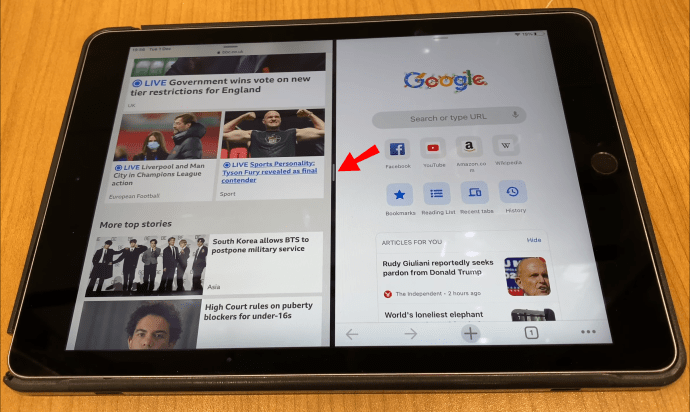
- మీరు ఏ అనువర్తనాన్ని మూసివేయాలనుకుంటున్నారో దాన్ని బట్టి దాన్ని స్క్రీన్ యొక్క ఎడమ లేదా కుడి అంచుకు స్లైడ్ చేయండి. మీరు ఎడమ వైపున ఉన్న ట్యాబ్ను తీసివేయాలనుకుంటే, బార్ను స్క్రీన్ యొక్క ఎడమ వైపుకు స్లైడ్ చేయండి మరియు దీనికి విరుద్ధంగా.
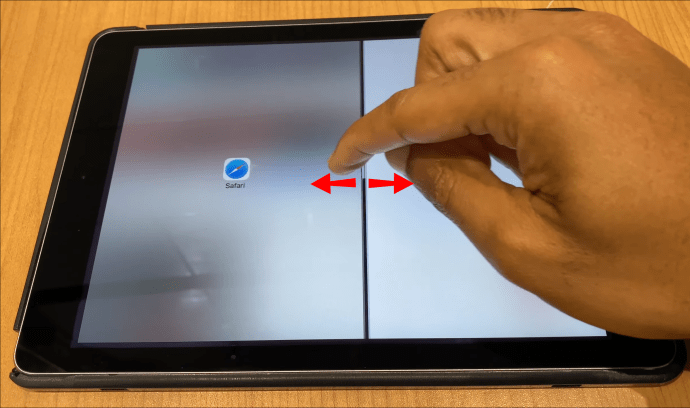
- అనువర్తనం అదృశ్యమైనప్పుడు డివైడర్ నుండి మీ వేలిని తీయండి.
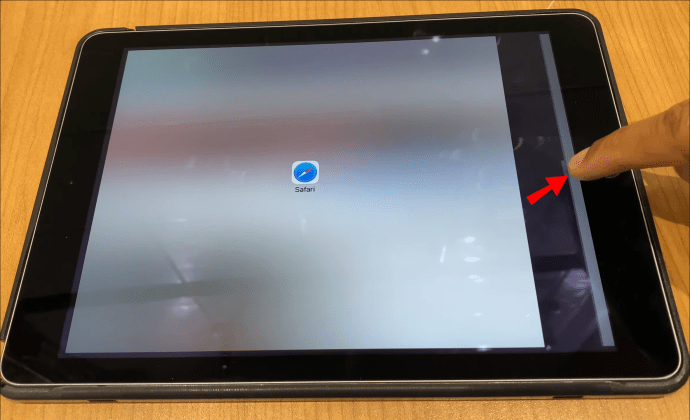
మీరు స్క్రీన్ అంచుకు స్వైప్ చేసి, అవాంఛిత ట్యాబ్ను వదిలించుకున్న తర్వాత, ఇతర అనువర్తనం పూర్తి స్క్రీన్ మోడ్కు విస్తరిస్తుంది.
మీరు స్క్రీన్కు ఇరువైపులా చాలా వేగంగా స్వైప్ చేయలేదని మరియు మీరు అంచుకు స్వైప్ చేశారని నిర్ధారించుకోండి. లేకపోతే, మీరు మూసివేయాలనుకున్న ట్యాబ్ ఇతర విండో పైన తేలుతుంది - ఈ రకమైన వీక్షణను స్లైడ్ ఓవర్ అంటారు. కింది విభాగంలో దీన్ని ఎలా తొలగించాలో మేము మీకు చూపుతాము.
ఐప్యాడ్ (స్లైడ్ ఓవర్) లో చిన్న తేలియాడే విండోను ఎలా వదిలించుకోవాలి?
మీరు ఒకేసారి బహుళ అనువర్తనాలను చూడాలనుకుంటే, స్లైడ్ ఓవర్ దీన్ని చేయడానికి గొప్ప మార్గం. స్లైడ్ ఓవర్ అనేది పూర్తి స్క్రీన్ మోడ్లో ఉన్న ఇతర అనువర్తనాలపై హోవర్ చేసే చిన్న విండో పేన్లను సూచిస్తుంది. డాక్ బార్ నుండి మీరు వాటిని ఏ దిశలో తరలించారో బట్టి వాటిని మీ ఐప్యాడ్ స్క్రీన్ యొక్క ఎడమ లేదా కుడి వైపున ఉంచవచ్చు. మీకు కావలసినన్ని స్లైడ్ ఓవర్ పేన్లను సృష్టించవచ్చు.
మీరు చిన్న విండోలను వదిలించుకోవాలనుకుంటే, లేదా మీరు స్ప్లిట్-స్క్రీన్ అనువర్తనాలను తొలగించాలని యోచిస్తున్నట్లయితే మరియు అవి స్లైడ్ ఓవర్ విండోగా మార్చబడితే, వాటిని ఎలా వదిలించుకోవాలి:
- స్లైడ్ ఓవర్ టాబ్ యొక్క నియంత్రణ పట్టీని ఎక్కువసేపు నొక్కండి.
- నెమ్మదిగా దాన్ని స్క్రీన్ అంచుకు లాగండి (అన్ని మార్గం కాదు).
- టాబ్ విస్తరించినప్పుడు లాగడం ఆపు. అంటే మీరు మళ్ళీ స్ప్లిట్ వ్యూని ఉపయోగిస్తున్నారని అర్థం.
- డివైడర్ను పట్టుకుని స్క్రీన్ అంచుకు స్వైప్ చేయండి.
మీరు చేసినది ట్యాబ్ను స్ప్లిట్ వ్యూలోకి తిరిగి ఇచ్చి, ఆపై మీరు ఏ ఇతర స్ప్లిట్-స్క్రీన్ ట్యాబ్లోనైనా తీసివేస్తారు.
మీరు తాత్కాలికంగా స్లైడ్ ఓవర్ ట్యాబ్లను దాచాలనుకుంటే, మీ వేలిని టాబ్ పైన ఉంచండి మరియు దానిని ప్రక్కకు జారండి. మీ సంజ్ఞ యొక్క దిశ ట్యాబ్ యొక్క ప్లేస్మెంట్పై ఆధారపడి ఉండాలి - ఇది స్క్రీన్ కుడి వైపున ఉంటే, కుడి వైపుకు స్వైప్ చేయండి. మరోవైపు, ఇది స్క్రీన్ యొక్క ఎడమ వైపున ఉంటే, టాబ్ను ఎక్కువసేపు నొక్కి, దానిని నెమ్మదిగా ఎడమ వైపుకు తరలించండి.
మీరు మరొక రూపాన్ని తీసుకోవాలనుకున్నప్పుడు, స్క్రీన్ అంచుని తాకి (అది అదృశ్యమైన చోట) మరియు మీ వేలిని వ్యతిరేక దిశలో స్వైప్ చేయండి. స్లైడ్ ఓవర్ టాబ్ వెంటనే స్క్రీన్ వైపు కనిపిస్తుంది మరియు మీరు దాన్ని మరోసారి చూడగలరు.
ఐప్యాడ్లో స్ప్లిట్ స్క్రీన్ను ఎలా ఉపయోగించాలి?
స్ప్లిట్-స్క్రీన్ ఫీచర్ గురించి మరియు దానిని ఎలా యాక్టివేట్ చేయాలో మేము వివరాల్లోకి వెళ్ళే ముందు, మీరు గుర్తుంచుకోవలసిన కొన్ని విషయాలు ఉన్నాయి. మొదట, స్ప్లిట్ స్క్రీన్ మీ ఐప్యాడ్లోని అన్ని అనువర్తనాలతో పనిచేయదు. ఉదాహరణకు, ఇన్స్టాగ్రామ్, ఫేస్బుక్ మరియు గూగుల్ అసిస్టెంట్ వంటి అనువర్తనాలు మీరు వాటిని స్ప్లిట్ వ్యూలో తెరిచిన తర్వాత క్రాష్ అవుతాయి.
రెండవది, స్ప్లిట్-స్క్రీన్ అన్ని ఐప్యాడ్ లలో అందుబాటులో ఉండకపోవచ్చు. స్ప్లిట్-స్క్రీన్ లక్షణాన్ని కలిగి ఉన్న ఐప్యాడ్లు ఇవి:
- ఐప్యాడ్ ప్రో
- ఐప్యాడ్ 5 వ తరం (లేదా క్రొత్తది)
- ఐప్యాడ్ ఎయిర్ 2 (లేదా క్రొత్తది)
- ఐప్యాడ్ మినీ 4 (లేదా క్రొత్తది)
స్ప్లిట్ వ్యూలో నిర్దిష్ట అనువర్తనాన్ని చూడటానికి, ఇది డాక్ బార్లో ఉండాలి. దీని అర్థం ఇది మీరు ఇటీవల ఉపయోగించిన అనువర్తనాల్లో ఒకటి లేదా మీకు ఇష్టమైన వాటిలో ఒకటిగా ఉండాలి. ఇది డాక్ బార్లో ఉందని మీరు నిర్ధారించుకున్న తర్వాత, ఈ దశలను అనుసరించండి:
- మొదటి అనువర్తనాన్ని తెరవండి. ఇది స్వయంచాలకంగా పూర్తి స్క్రీన్ మోడ్లో తెరవబడుతుంది.
- డాక్ బార్ కనిపించడానికి మీ స్క్రీన్ దిగువ నుండి మీ వేలిని లాగండి.
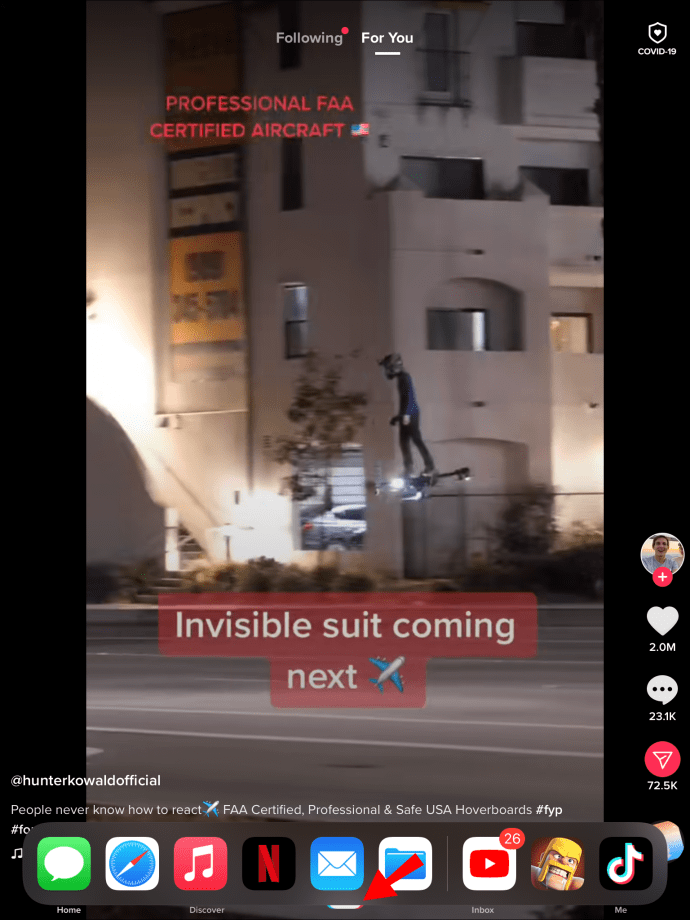
గమనిక : మీరు చాలా వేగంగా లేదా చాలా గట్టిగా స్వైప్ చేస్తే, మీరు మీ హోమ్ స్క్రీన్కు తిరిగి తీసుకువెళతారు. డాక్ బార్ మీ అనువర్తనం దిగువన కదిలించే వరకు మీరు దానిని సున్నితంగా లాగండి. - రెండవ అనువర్తన చిహ్నాన్ని ఎక్కువసేపు నొక్కి, దాన్ని మీ స్క్రీన్ యొక్క ఎడమ లేదా కుడి అంచుకు లాగండి.
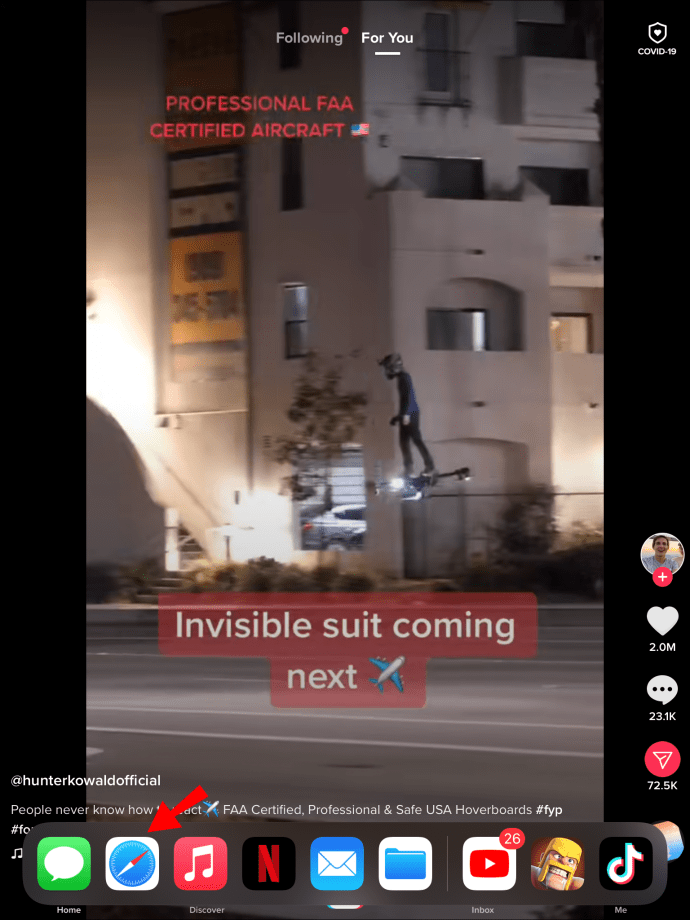
- రెండు అనువర్తనాలు ఒకదానికొకటి పక్కన ఉంచబడతాయి.
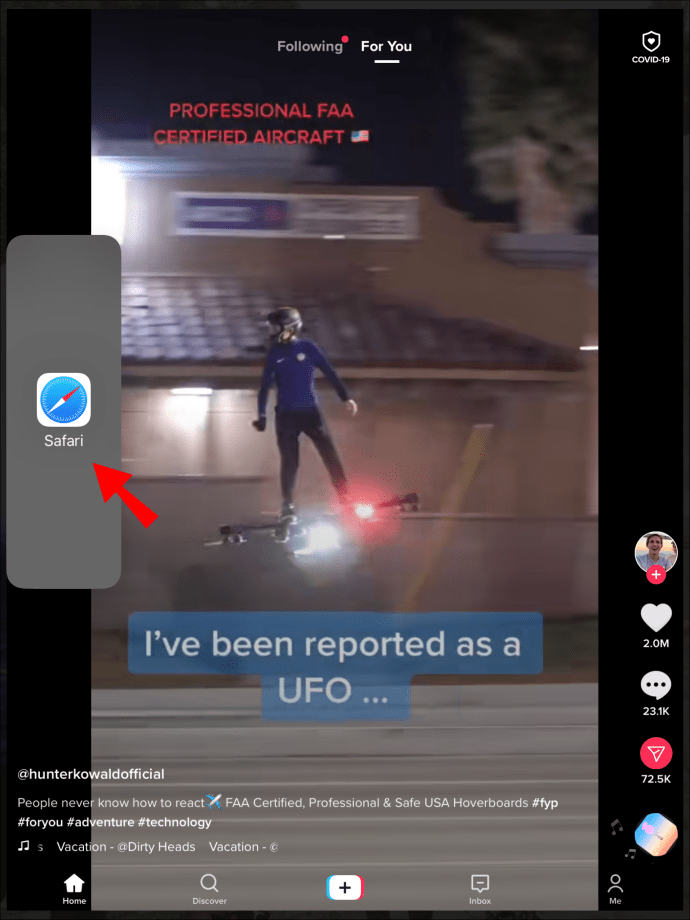
మీరు అనువర్తన చిహ్నాన్ని అంచుకు లాగకపోతే, అది చిన్న విండోగా మారుతుంది మరియు ఇది మొదటి అనువర్తనం (స్లైడ్ ఓవర్) పై తేలుతుంది.
మీరు మొదట రెండు అనువర్తనాలను స్ప్లిట్ స్క్రీన్లో ఉంచినప్పుడు, స్క్రీన్ సమానంగా విభజించబడదు. రెండవ అనువర్తనం మొదటిదానికంటే చాలా తక్కువ స్థలాన్ని తీసుకుంటుంది. కొలతలు సర్దుబాటు చేయడానికి మరియు రెండు ట్యాబ్లను సమానంగా చేయడానికి, డివైడర్ను స్క్రీన్కు ఇరువైపులా లాగండి.
అదనపు తరచుగా అడిగే ప్రశ్నలు
ఐప్యాడ్లో స్ప్లిట్ స్క్రీన్ను ఎలా పరిష్కరించాలి?
మీ ఐప్యాడ్ నుండి స్ప్లిట్ స్క్రీన్ను ఎలా తొలగించాలో మేము ఇప్పటికే మీకు చూపించాము. అయితే, మీరు ఈ ఐప్యాడ్ సాధనాన్ని అస్సలు ఉపయోగించకూడదనుకుంటే, మీరు దాన్ని శాశ్వతంగా నిలిపివేయవచ్చు. ఇది ఇలా ఉంది:
1. మీ ఐప్యాడ్ను అన్లాక్ చేయండి.

2. సెట్టింగులకు వెళ్లండి.

3. జనరల్కు నావిగేట్ చేయండి.

4. హోమ్ స్క్రీన్ & డాక్ నొక్కండి.

5. మల్టీ టాస్కింగ్కు వెళ్లండి.

6. అనుమతించు బహుళ అనువర్తనాలను స్విచ్ ఆఫ్ చేయండి.
శామ్సంగ్ 4 కె టీవీలో రిఫ్రెష్ రేట్ను ఎలా మార్చాలి

ఇది మీ ఐప్యాడ్ నుండి స్ప్లిట్ వ్యూని నిలిపివేయడమే కాకుండా స్లైడ్ ఓవర్ కూడా నిలిపివేస్తుంది. మీరు ఈ లక్షణాన్ని నిలిపివేసిన తర్వాత, మీరు మీ అనువర్తనాలను ఒకే-అనువర్తన వీక్షణలో పూర్తి స్క్రీన్లో మాత్రమే తెరవగలరు.
నా ఐప్యాడ్ను పూర్తి స్క్రీన్కు తిరిగి ఎలా పొందగలను?
మీరు స్ప్లిట్-స్క్రీన్ లక్షణాన్ని ఆపివేసిన తర్వాత, మీ స్క్రీన్ సాధారణ స్థితికి చేరుకుంటుంది. మీకు ఇక అవసరం లేని విండోను నొక్కండి మరియు పట్టుకోండి మరియు దాన్ని స్క్రీన్ అంచుకు స్వైప్ చేయండి. మీరు ఉండాలనుకుంటున్న అనువర్తనం పూర్తి స్క్రీన్ మోడ్కు బదిలీ చేయబడుతుంది.
ఐప్యాడ్లో సఫారిలో స్ప్లిట్ స్క్రీన్ను ఎలా వదిలించుకోవాలి?
స్ప్లిట్ వ్యూ మీ ఐప్యాడ్లోని అనువర్తనాలకు మాత్రమే సాధ్యం కాదు, ల్యాండ్స్కేప్ మోడ్లో మాత్రమే అందుబాటులో ఉన్నప్పటికీ, మీరు ఒకేసారి రెండు వెబ్ పేజీలను చూడటానికి కూడా ఉపయోగించవచ్చు. మొదట, ఈ లక్షణాన్ని ఎలా సక్రియం చేయాలో మరియు దానిని ఎలా ఆపివేయాలో మేము మీకు చూపుతాము.
సఫారిలో స్ప్లిట్-స్క్రీన్ ఉపయోగించడానికి, ఈ దశలను అనుసరించండి:
1. మీ ఐప్యాడ్ను ల్యాండ్స్కేప్ మోడ్లో ఉంచండి.

2. మీ ఐప్యాడ్లో సఫారిని తెరవండి.

3. మొదటి వెబ్సైట్ను తెరవండి.
4. ప్రత్యేక ట్యాబ్లో, రెండవ వెబ్సైట్ను తెరిచి, లింక్కు వెళ్లండి.
5. మెను తెరిచే వరకు లింక్ను ఎక్కువసేపు నొక్కండి.
6. క్రొత్త విండోలో ఓపెన్ ఎంచుకోండి.
7. క్రొత్త విండోను స్క్రీన్ యొక్క ఎడమ లేదా కుడి వైపుకు లాగండి.
సఫారితో మీరు స్ప్లిట్-స్క్రీన్ను ఉపయోగించగల మరొక మార్గం ఖాళీ పేజీ. ఇది ఇలా ఉంది:
1. సఫారిని ప్రారంభించండి.

2. మీ స్క్రీన్ కుడి ఎగువ మూలలో టాబ్ను ఎక్కువసేపు నొక్కండి.

3. ఓపెన్ కొత్త విండోను నొక్కండి.

రెండు ట్యాబ్లు స్ప్లిట్ వ్యూలో ప్రదర్శించబడతాయి. మీరు సఫారిలో స్ప్లిట్-స్క్రీన్ను ఆపివేయాలనుకుంటే, మీరు దీన్ని ఎలా చేయవచ్చో ఇక్కడ ఉంది:
1. మీరు స్ప్లిట్ మోడ్ నుండి తొలగించాలనుకుంటున్న వెబ్ పేజీని తెరవండి.
2. కుడి ఎగువ మూలలో ఉన్న టాబ్ చిహ్నాన్ని ఎక్కువసేపు నొక్కండి.

3. అన్ని విండోలను విలీనం చేయి నొక్కండి.

మీరు క్లోజ్ దిస్ టాబ్ ఎంపికను కూడా ఎంచుకోవచ్చు. దానికి అంతే ఉంది. మీరు మీ వెబ్ పేజీని పూర్తి స్క్రీన్ మోడ్కు విజయవంతంగా తిరిగి ఇచ్చారు.
నా ఐప్యాడ్ స్క్రీన్ను ఎలా అన్ప్లిట్ చేయాలి?
స్ప్లిట్-స్క్రీన్ మోడ్ను ఎలా ఆపివేసి పూర్తి స్క్రీన్కు తిరిగి వెళ్లాలని మీరు ఆలోచిస్తున్నట్లయితే, వ్యాసం ప్రారంభానికి తిరిగి వెళ్లి మా సూచనలను అనుసరించండి.
మీ ఐప్యాడ్లో మీ అన్ని విండోస్ని సమర్థవంతంగా నిర్వహించండి
స్ప్లిట్ వీక్షణను ఎలా తొలగించాలో, స్లైడ్ ఓవర్ను ఆపివేసి, మీ ఐప్యాడ్లో స్ప్లిట్-స్క్రీన్ లక్షణాన్ని సక్రియం చేయడం ఇప్పుడు మీరు నేర్చుకున్నారు. స్క్రీన్-వీక్షణ సాధనాలు మీకు మల్టీ టాస్క్, క్రమబద్ధంగా ఉండటానికి మరియు మీ పనిని మరింత సమర్థవంతంగా చేయడంలో సహాయపడతాయి. ఏ సంజ్ఞలను ఉపయోగించాలో మీరు గుర్తించిన తర్వాత, మీరు అన్ని ఐప్యాడ్ స్క్రీన్ వీక్షణ సాధనాల ప్రయోజనాన్ని పొందగలరు.
మీరు ఎప్పుడైనా మీ ఐప్యాడ్లో స్ప్లిట్ స్క్రీన్ను తొలగించారా? ఈ వ్యాసంలో చెప్పిన పద్ధతుల్లో దేనినైనా మీరు ఉపయోగించారా? దిగువ వ్యాఖ్యల విభాగంలో మాకు తెలియజేయండి.